终端常用命令
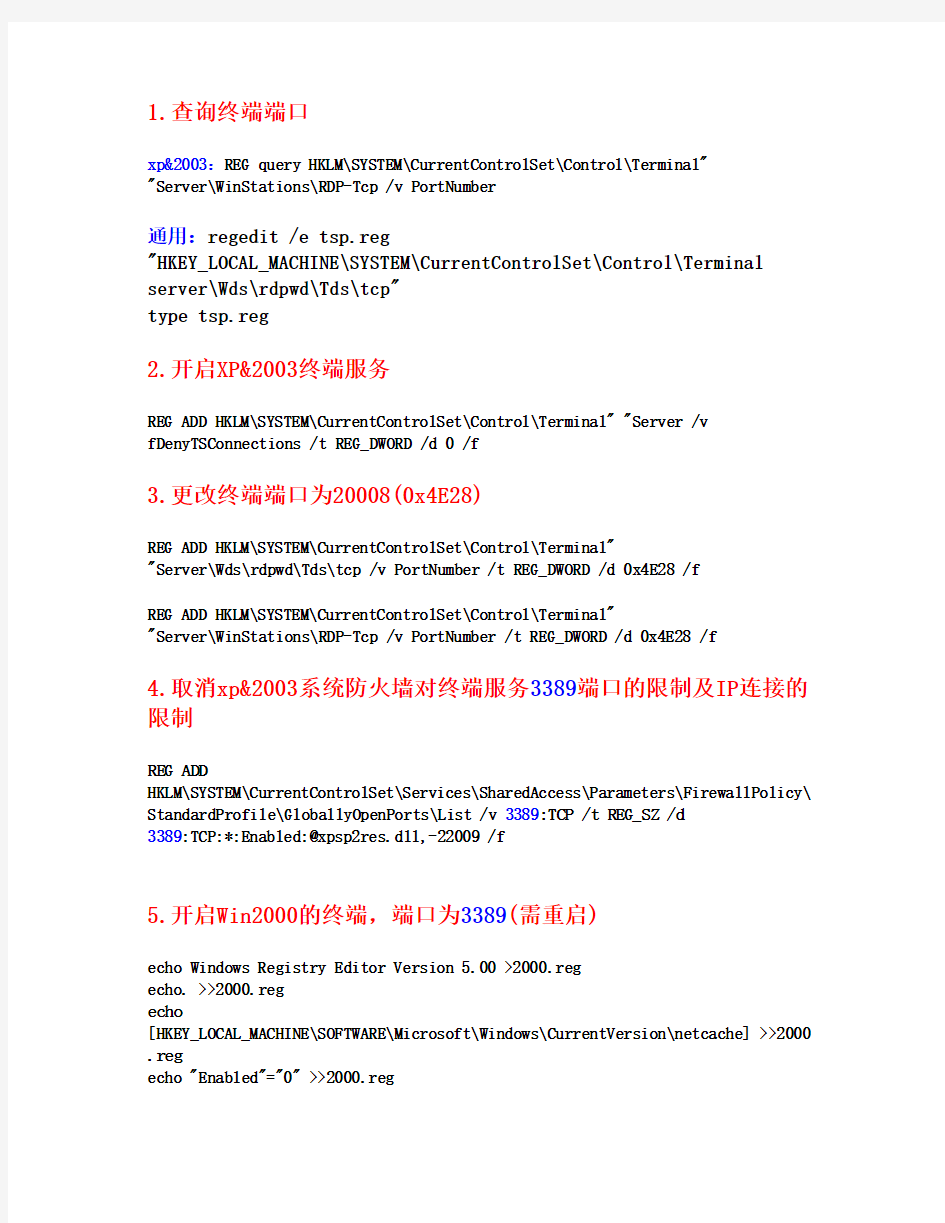

1.查询终端端口
xp&2003:REG query HKLM\SYSTEM\CurrentControlSet\Control\Terminal"
"Server\WinStations\RDP-Tcp /v PortNumber
通用:regedit /e tsp.reg
"HKEY_LOCAL_MACHINE\SYSTEM\CurrentControlSet\Control\Terminal server\Wds\rdpwd\Tds\tcp"
type tsp.reg
2.开启XP&2003终端服务
REG ADD HKLM\SYSTEM\CurrentControlSet\Control\Terminal" "Server /v fDenyTSConnections /t REG_DWORD /d 0 /f
3.更改终端端口为20008(0x4E28)
REG ADD HKLM\SYSTEM\CurrentControlSet\Control\Terminal"
"Server\Wds\rdpwd\Tds\tcp /v PortNumber /t REG_DWORD /d 0x4E28 /f
REG ADD HKLM\SYSTEM\CurrentControlSet\Control\Terminal"
"Server\WinStations\RDP-Tcp /v PortNumber /t REG_DWORD /d 0x4E28 /f
4.取消xp&2003系统防火墙对终端服务3389端口的限制及IP连接的限制
REG ADD
HKLM\SYSTEM\CurrentControlSet\Services\SharedAccess\Parameters\FirewallPolicy\ StandardProfile\GloballyOpenPorts\List /v 3389:TCP /t REG_SZ /d
3389:TCP:*:Enabled:@xpsp2res.dll,-22009 /f
5.开启Win2000的终端,端口为3389(需重启)
echo Windows Registry Editor Version 5.00 >2000.reg
echo. >>2000.reg
echo
[HKEY_LOCAL_MACHINE\SOFTWARE\Microsoft\Windows\CurrentVersion\netcache] >>2000 .reg
echo "Enabled"="0" >>2000.reg
echo [HKEY_LOCAL_MACHINE\SOFTWARE\Microsoft\Windows
NT\CurrentVersion\Winlogon] >>2000.reg
echo "ShutdownWithoutLogon"="0" >>2000.reg
echo
[HKEY_LOCAL_MACHINE\SOFTWARE\Policies\Microsoft\Windows\Installer] >>2000.reg echo "EnableAdminTSRemote"=dword:00000001 >>2000.reg
echo [HKEY_LOCAL_MACHINE\SYSTEM\CurrentControlSet\Control\Terminal
Server] >>2000.reg
echo "TSEnabled"=dword:00000001 >>2000.reg
echo [HKEY_LOCAL_MACHINE\SYSTEM\CurrentControlSet\Services\TermDD] >>2000.reg echo "Start"=dword:00000002 >>2000.reg
echo
[HKEY_LOCAL_MACHINE\SYSTEM\CurrentControlSet\Services\TermService] >>2000.reg echo "Start"=dword:00000002 >>2000.reg
echo [HKEY_USERS\.DEFAULT\Keyboard Layout\Toggle] >>2000.reg
echo "Hotkey"="1" >>2000.reg
echo [HKEY_LOCAL_MACHINE\SYSTEM\CurrentControlSet\Control\Terminal
Server\Wds\rdpwd\Tds\tcp] >>2000.reg
echo "PortNumber"=dword:00000D3D >>2000.reg
echo [HKEY_LOCAL_MACHINE\SYSTEM\CurrentControlSet\Control\Terminal
Server\WinStations\RDP-Tcp] >>2000.reg
echo "PortNumber"=dword:00000D3D >>2000.reg
6.强行重启Win2000&Win2003系统(执行完最后一条一句后自动重启)
@ECHO OFF & cd/d %temp% & echo [version] > restart.inf
(set inf=InstallHinfSection DefaultInstall)
echo signature=$chicago$ >> restart.inf
echo [defaultinstall] >> restart.inf
rundll32 setupapi,%inf% 1 %temp%\restart.inf
7.禁用TCP/IP端口筛选 (需重启)
REG ADD HKLM\SYSTEM\ControlSet001\Services\Tcpip\parameters /v EnableSecurityFilters /t REG_DWORD /d 0 /f
8.终端超出最大连接数时可用下面的命令来连接
mstsc /v:ip:3389 /console
Minicom--Linux下超级终端使用说明
===== 一.Minicom介绍 ===== Linux下的Minicom的功能与Windows下的超级终端功能相似,可以通过串口控制外部的硬件设备.适于在linux通过超级终端对嵌入式设备行管理.同样也可以使用minicom对外置Modem 进行控制. ======= 二.Minicom的安装 ===== ==== 1.rpm包方式 ==== GTES 10,10.5,11版本都包含minicom包,你可以直接安装他们: # rpm -ivh minicom-xxx.rpm ==== ===2.源码包方式 ==== ====== 源码包下载地址: https://www.360docs.net/doc/a611415382.html,/projects/minicom/ 安装源码包: # tar zxf minicom-2.2.tar.gz # cd minicom-2.2 # ./configure # make # make install ===== 三.Minicom的使用 ===== 1.minicom的执行 用指令"rpm -qa | grep minicom"来确认是否安装了minicom,回车后会显示minicom 的版本信息. 第一次启动时: 即输入 minicom提示错误。则需: minicom -s 启动 出现配置菜单:选serial port setup 进入串口配置 输入A配置串口驱动为/dev/ttyS0 输入E配置速率为115200 8N1 输入F将 Hardware Flow Control 设为 NO 回车退出 由于我们使用minicom作为超级终端控制路由器等设备, 而不是控制modem, 所以需要修改Modem and dialing, 将Init string, Reset string, Hang-up string设置为空. 设置完成后选择Save setup as dfl将当前设置保存为默认设置. 在配置菜单选Save setup as df1保存(一定要记得这一步) 选Exit退出 下次在输入minicon 即可直接进入。 命令minicom是进入串口超级终端画面,而minicom -s为配置minicom。 说明/dev/ttyS0 对应为串口0 为你连接开发板的端口。
常用的系统状态查询命令
常用的系统状态查询命令 # lsdev –C –s scsi 列出各个SCSI设备的所有相关信息:如逻辑单元号,硬件地址及设备文件名等。 # ps -ef 列出正在运行的所有进程的各种信息:如进程号及进程名等。 ps aux查看进程信息 # netstat -rn 列出网卡状态及路由信息等。 # netstat -in 列出网卡状态及网络配置信息。 # df -k 列出已加载的逻辑卷及其大小信息。 #top 查看系统应用信息,如CPU、内存使用率。按u,输入用户名则可监视用户;按k然后输入特定进程PID可关闭此进程,输入信号代码15关闭进程,输入信号代码9强行关闭。 # mount 列出已加载的逻辑卷及其加载位置。 # ntsysv 选择启动服务 # uname -a 列出系统ID 号,系统名称,OS版本等信息。 # hostname 列出系统网络名称。 # lsvg –l rootvg,lsvg –p rootvg 显示逻辑卷组信息,如包含哪些物理盘及逻辑卷等。 # lslv –l datalv,lslv –p datalv 显示逻辑卷各种信息,如包含哪些盘,是否有镜像等。 八网络故障定位方法 网络不通的诊断过程: ifconfig 查看网卡是否启动 (up) netstat –i 查看网卡状态 Ierrs/Ipkts 和 Oerrs/Opkts是否>1% ping自己网卡地址 (ip 地址) ping其它机器地址,如不通,在其机器上用diag检测网卡是否有问题。 在同一网中, subnetmask 应一致。 网络配置的基本方法: (1) 如需修改网络地址、主机名等,一定要用 chdev 命令 # chdev –l inet0 –a hostname=myhost # chdev -l en0 -a netaddr='9.3.240.58' -a netmask=255.255.255.0’ (2) 查看网卡状态:# lsdev –Cc if
如何使用widows自带的超级终端
在调试MCU系统时,我们常用widows自带的超级终端来做为显示。 通过点击开始→程序→附件→通讯中的超级终端,我们可以打开一个新的终端。然后设置好名称,选择好端口(如COM1),波特率(即每秒位数),数据位(通常选择8位),奇偶校验(一般选择无),停止位,数据流控制( 一般选择无),然后就可以开始使用超级终端了。用键盘直接在超级终端输入 字符,就会通过串口发送出去,在没有设置回显时,输入的是看不到的。 将串口的2脚(即数据接收端)跟3脚(即数据发送端)连接在一起,再敲键盘,就会发现按下的键显示在上面了,这样可以用来检测串口是否工作正常。将单片机的串口通过232电平转换后连接到PC的串口上,就可以通过超级终端来显示信息和发送命令了。 超级终端是windows自带的一个串口调试工具,其使用较为简单,被广泛使用在串口设备的初级调试上。 下面介绍一下一般使用的步骤: 配置连接需要调试串口基本参数,其操作为: 1)选择菜单“文件”下“属性”菜单项。 2)配置调试设备所连接串口“连接时使用”
3)按“配置”按钮进行配置选定串口信息 4)依次选定每秒位数(波特率)等参数,一般情况下MODEM设置波特率后即可,其它位取默认设置。
5)确定退出配置 6)按工具条上“呼叫”按钮连接所调试设备 7)输入英文字母AT然后回车,此时如果设置正确,则会返回英文字母OK )如果参数设置不正确,则提示无法连接,或者连接后无法输入AT字母,此时,请确认步骤2)中串口选择正确、请确认波特率设置正确。 9)大部分GPRS MODEM出厂的时候其波特率已经设置为115200,但是也可能部分设置为9600或者其它。在MODEM支持的范围内,越高的波特率代表了越高的计算机传输数据到MODEM的能力。 常用的几个AT命令 1)AT 测试指令,返回OK表示串口设备正常 2)AT+CGMM
处理器调度习题
处理器调度 选择题 当CPU执行操作系统代码时,则处理机处于( )。 A.执行态 B.目态 C.管态 D.就绪态 ( )是机器指令的扩充,是硬件的首次延伸,是加在硬件上的第一层软件。 A.系统调用 B.操作系统 C.内核 D.特权指令 操作系统提供给程序员的接口是( )。 A.进程 B.系统调用 C.库函数 D.B和C 用户程序向系统提出使用外设的请求方式是( )。 A.作业申请 B.原语 C.系统调用 D.I/O指令 当作业正常完成进入完成状态时,操作系统( )。 A.将输出该作业的结果并删除内存中的作业 B.将收回该作业的所占资源并输出结果 C.将收回该作业的所占资源及输出结果,并删除该作业 D.将收回该作业的所占资源及输出结果,并将它的控制块从当前的队列中删除 下列选项是关于作业和进程关系的描述,其中哪一个是不正确的( )。 A.作业的概念主要用在批处理系统中,而进程的概念则用在几乎所有的OS中。 B.作业是比进程低一级的概念。 C.一个作业至少由一个进程组成。 D.作业是用户向计算机提交任务的实体,而进程是完成用户任务的执行实体以及向系统申请分配资源的基本单位。 作业从后备作业到被调度程序选中的时间称为( )。 周转时间B.响应时间C.等待调度时间D.运行时间 设有三个作业J1,J2,J3,它们同时到达,运行时间分别为T1,T2,T3,且T1≤T2≤T3,若它们在一台处理机上按单道运行,采用短作业优先算法,则平均周转时间为( )。 A.T1+T2+T3 B.1/3(T1+T2+T3) C.T1+2/3T2+1/3T3 D.T1+1/3T2+2/3T3 从作业提交给系统到作业完成的时间间隔称为作业的( )。 A.中断时间 B.等待时间 C.周转时间 D.响应时间 设有四个作业同时到达,每个作业执行时间均为2 h,它们在一台处理机上按单道方式运行,则平均周转时间为( )。 A.1 h B.5 h C.2.5 h D.8 h FCFS调度算法有利于( )。 A.长作业和CPU繁忙型作业 B.长作业和I/O繁忙型作业 C.短作业和CPU繁忙型作业 D.短作业和I/O繁忙型作业 下列哪种说法不是SJ(P)F调度算法的缺点( )。 A.对于长作业(进程)不利 B.未考虑作业(进程)的紧迫程度 C.不能有效降低作业(进程)的平均等待时间 D.由于根据的是用户提供的估计执行时间,因此不一定真正做到短而优先。 选择排队进程中等待时间最长的进程被优先调度,该调度算法是( )。 A.先来先服务调度算法B.短进程优先调度算法 C.优先权调度算法D.高响应比优先调度算法 在采用动态优先权的优先权调度算法中,如果所有进程都具有相同优先权初值,则此时的优先权调度算法实际上和( )相同。
UNIX系统常用命令
UNIX系统常用命令 UNIX系统常用命令格式: command [flags] [argument1] [argument2] ... 其中flags以-开始,多个flags可用一个-连起来,如ls -l -a 与ls -la相同。 根据命令的不同,参数分为可选的或必须的;所有的命令从标准输入接受输入,输出结果显示在标准输出,而错误信息则显示在标准错误输出设备。可使用重定向功能对这些设备进行重定向。 命令在正常执行结果后返回一个0值,如果命令出错可未完全完成,则返回一个 非零值(在shell中可用变量$?查看). 在shell script中可用此返回值作为控制逻辑的一部分。 注:不同的UNIX版本的flags可能有所不同。 1、与用户相关的命令 1.1 login (在LINUX Redhat下此命令功能与Solaris/BSD不同,执行login会退出当前任务). login: Password: 相关文件: 在下面的这些文件中设定shell运行时必要的路径,终端类型,其他变量或特殊程序. $HOME/.profile (Bourne shell, sh, bash) $HOME/.cshrc (csh, tcsh) $HOME/.tcshrc (tcsh) /etc/passwd文件中列出每个用户的shell /etc/csh.cshrc /etc/csh.login /etc/profile (Bourne shell, bash) /etc/login (Bourne shell, bash) csh: /etc/csh.cshrc和$HOME/.cshrc每次执行都会读取, 而/etc/csh.login和$HOME/.login只有注册shell才执行 修改相应文件后使用 source .cshrc使能相关修改,如果修改了path则 还需使用rehash刷新可执行文件hash表。 tcsh: $HOME/.tcshrc, 没有些文件读取.cshrc sh: /etc/profile和$HOME/.profile注册shell bash: /etc/profile和$HOME/.bash_profile注册shell读取 .bashrc交互式非注册shell才读取。
超级终端使用方法..
计算机的WINDOWS操作系统都有一个叫超级终端的软件,一般安装在附件--通讯里面,如果找不到也许是没有按装,可以用按装盘添加,也可以使用其他的串口调试程序,下面解释超级终端的用法: 一、串口的配置 打开超级终端运行“开始”->“程序”->“附件”->“通讯”-> “超级终端”。 选择通讯端口 通讯设置
二、接收数据 进入对话窗口以后,可以按仪器上的发送健向计算机发送数据(血球仪可以做一次测试就可以看到),如果仪器串口正常则在下面窗口中出现接收到的ASCLL 码的文本。如果接受不到,先检查配置以及线缆,然后再确定是不是串口问题。 三、呼叫设备 按工具条上“呼叫”按钮连接所调试设备
输入英文字母AT然后回车,此时如果设置正确,则会返回英文字母OK 如果参数设置不正确,则提示无法连接,或者连接后无法输入AT字母,此时,请确认串口选择正确、请确认波特率设置正确。 四、与通信设置接受与发送文体文件 首先设置连接文体属性
通讯步骤 在以上的设定工作完成后,则可进行计算机与数控系统的通讯工作了,以下程序名称DEMO.txt为例,进行通讯。 当要接收数控系统的信息时,首先要将计算机的CNC连接打开,打开后从下拉菜单传送中选择捕获文本,并执行该程序,随即显示下图的显示内容,命名DEMO.TXT后,确认开始。
当要发送数控系统的信息时,首先要将数控系统处于接收状态,然后设定计算机的状态,从下拉菜单传送中选择发送文本文件,并执行该程序,随即显示右图的显示内容,选择DEMO.TXT后,确认打开。 通信的编辑格式 ●程序必须使用「%」开始和「%」结束。 ●程序号「O」不用,以「:」开始。 ●「EOB(:)」不要 例: % ………….以「%」开始 :0001 …………. 以「:」取代「O」 G00X100.Y100.Z100. ………….以「EOB(:)」不需输入 G01X100.Y100.Z100.F1000.
曙光作业管理-调度系统安装配置手册
Torque + Maui配置手册之抛砖引玉篇 本文将以应用于实际案例(南航理学院、复旦大学物理系、宁波气象局)中的作业调度系统为例,简单介绍一下免费开源又好用的Torque+Maui如何在曙光服务器上进行安装和配置,以及针对用户特定需求的常用调度策略的设定情况,以便可以起到抛砖引玉的作用,使更多的人关注MAUI这个功能强大的集群调度器(后期将推出SGE+MAUI版本)。本文中的涉及的软件版本Torque 版本:2.1.7 maui版本:3.2.6p17。 1. 集群资源管理器Torque 1.1.从源代码安装Torque 其中pbs_server安装在node33上,TORQUE有两个主要的可执行文件,一个是主节点上的pbs_server,一个是计算节点上的pbs_mom,机群中每一个计算节点(node1~node16)都有一个pbs_mom负责与pbs_server通信,告诉pbs_server该节点上的可用资源数以及作业的状态。机群的NFS共享存储位置为/home,所有用户目录都在该目录下。 1.1.1.解压源文件包 在共享目录下解压缩torque # tar -zxf torque-2.1.17.tar.gz 假设解压的文件夹名字为: /home/dawning/torque-2.1.7 1.1. 2.编译设置 #./configure --enable-docs --with-scp --enable-syslog 其中, 默认情况下,TORQUE将可执行文件安装在/usr/local/bin和/usr/local/sbin下。其余的配置文件将安装在/var/spool/torque下 默认情况下,TORQUE不安装管理员手册,这里指定要安装。 默认情况下,TORQUE使用rcp来copy数据文件,官方强烈推荐使用scp,所以这里设定--with-scp. 默认情况下,TORQUE不允许使用syslog,我们这里使用syslog。 1.1.3.编译安装 # make # make install Server端安装设置: 在torque的安装源文件根目录中,执行 #./torque.setup root 以root作为torque的管理员账号创建作业队列。 计算节点(Client端)的安装: 由于计算节点节点系统相同,因而可以用如下SHELL script (脚本名字为torque.install.sh)在
6100系列使用说明书,视频服务器说明书
6100系列视频服务器 用户使用手册 (Ver2.1) 非常感谢您购买我公司的产品,如果您有什么疑问或需要请随时联系我们。 本手册适用于DS-6100HC、DS-6100HF视频服务器。 本手册可能包含技术上不准确的地方、或与产品功能及操作不相符的地方、或印刷错误。本手册的内容将根据产品功能的增强而更新,并将定期改进或更新本手册中描述的产品或程序,更新的内容将会在本手册的新版本中加入,恕不另行通知。
物品清单 小心打开包装盒,检查包装盒里面应有以下配件: 一台视频服务器 一本用户手册 一根DTE线 一根电源线 一张保修卡 一张合格证 一个光盘 如果发现有所损坏或者任何配件短缺的情况,请及时和经销商联系。
第一章用户手册简介 感谢您购买DS-6100系列视频服务器! 在您准备使用本产品之前,请先仔细阅读本手册,以便能更好的使用本产品的所有功能。 1.1用途 本手册的用途是帮助您熟悉和正确的使用DS-6100系列视频服务器! 1.2用户手册概述 第一章:用户手册简介 第二章:产品概述 第三章:硬件安装 第四章:软件安装 第五章:参数配置 第六章:广域网接入 附录A:常见问题解答 附录B:技术参数
第二章产品概述 2.1产品简介 DS-6100系列视频服务器是专为远程监控而设计的嵌入式数字监控产品,采用最新的达芬奇平台处理芯片,LINUX嵌入式系统,完全脱离PC 平台,系统调度效率高,代码固化在FLASH中,系统运行更加稳定可靠。 DS-6100系列视频服务器具有视频信号和音频信号的硬件同步压缩功能,压缩码流通过网络进行传输,通过网络可进行实时视频和音频预览,支持流协议(RTP/RTCP),支持IE预览,支持双向语音对讲,多种语言支持等功能。 2.2 产品型号说明 根据编码分辨率分两种: DS-6100HC:1~4路视频,音频输入,每路的视频分辨率最高支持CIF,也可以选择QCIF,不可以安装硬盘。 DS-6100HF: 1~2路视频,音频输入,每路的视频分辨率最高支持4CIF,也可以选择DCIF,2CIF,CIF,QCIF等,不可以 安装硬盘。 2.3主要功能及特点 2.3.1基本功能 视频压缩技术:采用H.264视频压缩技术及OggVorbis音频压缩技术,压缩比高,且处理非常灵活。
H3C交换机常用命令注释
H3C交换机常用命令注释 1、system-view 进入系统视图模式 2、sysname 为设备命名 3、display current-configuration 当前配置情况 4、language-mode Chinese|English 中英文切换 5、interface Ethernet 1/0/1 进入以太网端口视图 6、port link-type Access|Trunk|Hybrid 设置端口访问模式 7、undo shutdown 打开以太网端口 8、shutdown 关闭以太网端口 9、quit 退出当前视图模式 10、vlan 10 创建VLAN 10并进入VLAN 10的视图模式 11、port access vlan 10 在端口模式下将当前端口加入到vlan 10中 12、port E1/0/2 to E1/0/5 在VLAN模式下将指定端口加入到当前vlan中 13、port trunk permit vlan all 允许所有的vlan通过 H3C路由器常用命令注释 1、system-view 进入系统视图模式 2、sysname R1 为设备命名为R1 3、display ip routing-table 显示当前路由表 4、language-mode Chinese|English 中英文切换 5、interface Ethernet 0/0 进入以太网端口视图 6、ip address 192.168.1.1 255.255.255.0 配置IP地址和子网掩码 7、undo shutdown 打开以太网端口 8、shutdown 关闭以太网端口 9、quit 退出当前视图模式 10、ip route-static 192.168.2.0 255.255.255.0 192.168.12.2 description To.R2 配置静态路由 11、ip route-static 0.0.0.0 0.0.0.0 192.168.12.2 description To.R2 配置默认的路由H3C S3100 Switch H3C S3600 Switch H3C MSR 20-20 Router 小技巧 1、调整超级终端的显示字号; 2、捕获超级终端操作命令行,以备日后查对; 3、language-mode Chinese|English 中英文切换; 4、复制命令到超级终端命令行,粘贴到主机; 5、交换机清除配置:
操作系统作业一及答案
操作系统复习资料 第一章:操作系统引论 1.什么是操作系统?可以从哪些角度阐述操作系统的作用? 答:操作系统是计算机系统中的一个系统软件,是能有效地组织和管理计算机系统中的硬件和软件资源,合理地组织计算机工作流程,控制程序的执行,并向用户提供各种服务功能,使得用户能够灵活、方便、有效地使用计算机,并使整个计算机系统能高效地运行的一组程序模块的集合。 作用:控制管理计算机的全部硬软件资源,合理组织计算机内部各部件协调工作,为用户提供操作和编辑界面的程序集合。 2、简要叙述批处理操作系统、分时操作系统和实时操作系统的概念及特点。 答:批处理操作系统:通常是把一批作业以脱机方式输入到磁带(磁盘)上,并在系统中配上监督程序(Monitor),在它的控制下使这批作业能一个接一个地连续处理,直到磁带(磁盘)上所有的作业全部完成。其特点:(1)自动性;(2)顺序性。 分时操作系统:是指在一台主机上连接多个带有显示器和键盘的终端,同时允许多个用户通过自己的终端,以交互方式使用计算机,共享主机中的资源。其特点:(1)多路性;(2)独立性;(3)及时性;(4)交互性。 实时操作系统:是指系统及时(或即时)响应外部事件的请求,在规定的时间内完成对该事件的处理,并控制所有实时任务协调一致地运行。其特点:(1)多路性;(2)独立性;(3)及时性;(4)交互性;(5)可靠性。 3操作系统需要管理哪些资源?它的基本功能是什么? 答:硬件资源:CPU,打印机等,软件资源:数据,程序等 4操作系统对外提供了哪些接口? 答:(1)操作系统的命令接口 通过在用户和操作系统之间提供高级通信来控制程序运行,用户通过输入设备发出一系列命令告诉操作系统执行所需功能,它包括了键盘操作命令和作业控制命令,称为作业一级的用户接口。命令接口的两种最普遍和主要的方式是直接命令方式(命令行)和间接命令方式(命令文件)。 (2)操作系统的程序接口 它是用户程序和操作系统之间的接口,用户程序通过它们使用系统资源及系统服务,这种接口方式通常采用若干系统调用组成。系统调用是操作系统对外提供的一批系统子功能,是一类特殊的过程调用,由机器指令完成。 (3)操作系统的交互界面
SAP系统常用命令介绍
SAP系统常用命令介绍 1、系统配置常用命令 所谓系统配置命令,通常包含系统操作配置、系统传输配置、系统自定义内容配置等相关命令。系统配置的范围很广,这里介绍的系统配置不包括模块配置内容,主要是系统层面的相关配置命令。常用的操作命令主要包含以下几种。 (1)系统传输配置命令:SE09/SE10、STMS (2)系统后台参数配置命令:SPRO (3)系统信息发布命令:SM02 (4)目标集团参数配置命令:SCC4 2、后台维护常用命令 在SAP系统中,普通用户常常因为权限不够导致很多事项无法处理,需要通过管理员在后台对相应的主数据及参数进行修改设置。这里主要介绍以下几个常用的后台维护命令。 (1)批处理命令:SCAT (2)定义后台作业命令:SM36 (3)查看后台作业命令:SM37 3、程序编辑常用命令 程序编辑属于SAP系统开发的一个重要组成部分,SAP系统本身带有ABAP语言编辑器,可以提供强大的自开发程序功能。这里介绍程序编辑通常使用的相关命令。一般来说,程序编辑常用到的命令有以下3各。 (1)程序编辑器命令:SE38 (2)韩式编辑器命令:SE37 (3)对象浏览器命令:SE80 4、表间维护常用命令: (1)SAP系统中的数据都是存储在不同的表空间中。对于这些表的查询、修改及数据整理,SAP提供有相应的操作命令。常用的表间维护命令主要包括以下几种。 (1)ABAP数据字典命令:SE11 (2)维护表视图命令:SM30 5、用户及权限控制常用命令 在SAP系统中对于用户及权限的控制是非常严格的,权限参数、权限、用户的管理,均有一套专有的体系。这里介绍用户及权限控制常用的命令,包括以下几种。 (1)权限创建及修改命令:PFCG (2)用户创建及配置命令:SU01 (3)用户批量处理命令:SU10
超级终端详细设置方法
5.3. 使用超级终端传输程序 5.3.1.计算机侧的设定步骤 1)在Windows 98/2000/XP中的附件中的通信中选择超级终端,并执行。 该程序运行后则显示下图显示的画面: 2)设定新建连接的名称CNC,并选择连接的图标。设定方法如下图所示: 3)在完成第2项的设定后,用鼠标确认确定按钮,则会出现下图所显示的画面,而后根据本计算机的资源情况设定进行连接的串口,本例子选择为直接
连接到串口1: 4)在完成第3项的设定后,用鼠标确认确定按钮,则会出现下图所显示的画面,该画面即为完成串行通信的必要参数:
5)在完成第4项的设定后,进行设定该CNC连接的属性,在设置的画面中按下图所示的选择设定: 6)在完成第5项的设定后,进行设定ASCII码的设定画面,设定选择按下图所示的选择设定:
在以上的设定工作完成后,则可进行计算机与数控系统的通讯工作了,以下程序名称DEMO.txt为例,进行通讯。 当要接收数控系统的信息时,首先 要将计算机的CNC连接打开,打开后从 下拉菜单传送中选择捕获文本,并执行 该程序,随即显示右图的显示内容,命 名DEMO.TXT后,确认开始。 当要发送数控系统的信息时,首先 要将数控系统处于接收状态,然后设定 计算机的状态,从下拉菜单传送中选择 发送文本文件,并执行该程序,随即显 示右图的显示内容,选择DEMO.TXT后, 确认打开。
5.3.2.电缆的连接 1)市场购买到的RS232C的电缆(25芯-9芯) SD 2 3 SD RD 3 2 RD ER 20 4 ER DR 6 6 DR RS 4 7 RS CS 5 8 CS CD 8 1 CD SG 7 5 SG 2)FANUC 推荐使用的RS-232电缆连接方法(25芯-9芯) SD 2 3 SD RD 3 2 RD RS 4 7 RS CS 5 8 CS ER 20 4 ER DR 6 6 DR CD 8 1 CD SG 7 5 SG
华三华为交换机路由器配置常用命令汇总
华三华为交换机路由器配置常用命令汇总 The final revision was on November 23, 2020
H3C交换机配置命令大全 1、system-view 进入系统视图模式 2、sysname 为设备命名 3、display current-configuration 当前配置情况 4、 language-mode Chinese|English 中英文切换 5、interface Ethernet 1/0/1 进入以太网端口视图 6、 port link-type Access|Trunk|Hybrid 设置端口访问模式 7、 undo shutdown 打开以太网端口 8、 shutdown 关闭以太网端口 9、 quit 退出当前视图模式 10、 vlan 10 创建VLAN 10并进入VLAN 10的视图模式 11、 port access vlan 10 在端口模式下将当前端口加入到vlan 10中 12、port E1/0/2 to E1/0/5 在VLAN模式下将指定端口加入到当前vlan中 13、port trunk permit vlan all 允许所有的vlan通过 H3C路由器配置命令大全
1、system-view 进入系统视图模式 2、sysname R1 为设备命名为R1 3、display ip routing-table 显示当前路由表 4、 language-mode Chinese|English 中英文切换 5、interface Ethernet 0/0 进入以太网端口视图 7、 undo shutdown 打开以太网端口 8、 shutdown 关闭以太网端口 9、 quit 退出当前视图模式 10、 ip route- H3C S3100 Switch H3C S3600 Switch H3C MSR 20-20 Router 1、调整超级终端的显示字号; 2、捕获超级终端操作命令行,以备日后查对;
PBS作业调度使用方法
PBS作业调度使用方法: 1.IBM HPC Platform 作业提交流程 用户需要使用集群资源进行作业计算时,需要使用作业调度系统。 IBM HPC Platform集群采用的是开源的Torque+Maui作业调度系统。 ●任何用户都需要产生Job_que.sh任务作业脚本: >> genQue 当前文件夹下会产生一个Job_que.sh 的shell作业脚本文件 ●编辑Job_que.sh任务作业脚本: >> vi Job_que.sh ●提交Job_que.sh任务作业脚本: >> qsub Job_que.sh 注意:在Job_que.sh中,所有任务的运行时间超过120小时的情况下,job作业将会被自动停止!如果有疑问和延长作业运行时间的需要请直接联系管理员。 具体的更多关于任务作业脚本的说明、使用和提交请参考vi和本章第2小节:Torque PBS作业调度系统使用说明。 2.Torque PBS作业调度系统使用说明 Torque PBS 提供对批处理作业和分散的计算节点(Compute nodes)的控制。 PBS是Protable Batch System的缩写,是一个任务管理系统。当多个用户使用同一个计算资源时,每个用户用PBS脚本提交自己的任务,由PBS对这些任务进行管理和资源的分配。 ●matlab作业的PBS脚本说明:
#!/bin/sh #PBS -N JOB #PBS -l nodes=1:ppn=8 #PBS -l feature=xe #PBS -l naccesspolicy=singlejob #PBS -o RunJob.out #PBS -e RunJob.err #PBS -l walltime=120:00:00 #PBS -q batch echo --------- `date` ---------- echo HomeDirectory is $PWD echo echo Current Dir is $PBS_O_WORKDIR echo cd $PBS_O_WORKDIR echo "------------This is the node file -------------" cat $PBS_NODEFILE echo "-----------------------------------------------" cat $PBS_NODEFILE > host.mpd np=$(cat $PBS_NODEFILE | wc -l) echo The number of core is $np echo echo #-----------------------------------------------------# # OpenMPI Job Submitting Example # # # mpirun -np $np -machinefile host.mpd $BINPATH ... # # #-__--------------------------------------------------# # -__- have fun! # matlab –nojvm –nodesktop < test.m > log 将这个脚本保存成为Job_que.sh后,使用然后qsub Job_que.sh就将这个任务提交给了系统。最后可以通过查看我那件下面log文件查看程序运行结果。
Windows操作系统常用命令与蓝屏代码
Windows操作系统常用命令及蓝屏代码 一域控管理工具 1 dcpromo------- 安装域控制器 2 dsa.msc-------打开AD用户和计算机 3 dssite.msc-------打开AD站点和服务 4 domain.msc-------打开AD域和信任关系 5 dnsmgmt.msc-------打开DNS服务器 6 services.msc------- 打开服务 7 MMC-------(管理控制台) 8 compmgmt.msc------- 计算机管理控制台 9 devmgmt.msc------- 设备管理器控制台 10 diskmgmt.msc------- 磁盘管理器控制台 11 eventvwr.msc------- 日志管理器控制台 12 fsmgmt.msc------- 共享文件夹控制台 13 gpedit.msc------- 组策略管理控制台 14 iis6.msc iis-------管理控制台 15 lusrmgr.msc------- 本地账户管理控制台 16 napclcfg.msc------- NAP管理控制台 17 printmanagement.msc------- 打印管理控制台 18 rsop.msc------- 组策略结果集控制台 19 wf.msc------- 防火墙管理控制台 20 lusrmgr.msc------- 本机用户和组 21 devmgmt.msc-------设备管理器 22 rsop.msc-------组策略结果集 23 secpol.msc-------本地安全策略 24 services.msc-------本地服务设置
超级终端软件CRT的使用方法2016-04-13
超级终端软件CRT的使用方法 资料背景: 此文档主要针对无网络技术基础的人员来普及基本的知识。高手请自动屏蔽。 时间戳:2016-04-13 需要准备的材料: 1、笔记本1台,; 2、CRT软件; 3、USB-DB9串口线一根; 步骤: 1、安装UBS转串口线的驱动 本来安装驱动不需要特殊说明的,光盘安装就行,但是好多通知问过我,在此赘述一下,这里推荐使用“驱动精灵”来安装,插上线以后,自动扫描,再简单不过; 需要注意的是,安装好驱动以后,尽量不要更改所连接电脑
的USB口,就是第一次串口线和电脑的哪个USB对接,下次就尽量使用同一个USB口,更换USB口,驱动有可能失效,或者是造成COM口的变化。 2、Usb转接线安装好驱动以后,在计算机--右键--管理---设备管理器中----查看端口 ---是第几个com口,一般是com 3; 3、下载附件CRT软件,这个软件可以问度娘,也可以发邮件到4517176@https://www.360docs.net/doc/a611415382.html,向我获取,但是我不能保证何时能回复您的邮件。 4、连接路由器、交换机活其他设备 找到需要调试的设备(已上电)的调试口,网络设备是CONSOLE 口,再找到随设备配置的RJ45转串口的先,TJ45端接在设备的CONSOLE口上,另外一端和自己的USB转接线对接(如果调试电脑上有串口,可以省略USB转串口接线,目前90%新生产笔记本都没有串口)。 5、所有连接做好后,运行CRT程序(如果是我提供的CRT软件,请运行安装中的SecureCRTPortable.exe),参考附件中的图片来设置CRT!如果连接异常,可尝试勾选全部“流控”。协议选择Serial。
Linux操作系统及常用命令
Linux提供了大量的命令,利用它可以有效地完成大量的工 作,如磁盘操作、文件存取、目录操作、进程管理、文件权限设定等。所以,在Linux系统上工作离不开使用系统提供的命令。 下面我将比较常用的命令,按照系统中的作用分成以下6个部分 安装和登录命令:shutdown、reboot、install、mount、umount、exit、last; 文件处理命令:file、mkdir、grep、find、mv、ls、diff、cat; 系统管理相关命令:df、top、free、adduser、groupadd、kill、crontab; 网络操作命令:ifconfig、ping、netstat、telnet、ftp、route、scp、finger; 系统安全相关命令:passwd、su、chmod、chown、sudo、ps、who; 其它命令:tar、unzip、unarj、man 安装与登陆命令 shutdown 1.作用 shutdown命令的作用是关闭计算机,它的使用权限是超级用户root。 2.格式 shutdown [-h][-i][-k][-m][-t] 3.重要参数 -t:在改变到其它运行级别之前,告诉init程序多久以后关机。 -k:并不真正关机,只是送警告信号给每位登录者。 -h:关机后关闭电源。 -c:cancel current process取消目前正在执行的关机程序。所以这个选项当然没有时间参数,但是可以输入一个用来解释的讯息,而这信息将会送到每位使用者。 -F:在重启计算机时强迫fsck。 -time:设定关机前的时间。 -m: 将系统改为单用户模式。 -i:关机时显示系统信息。 -r:重启。 4.实用例子 远程重启满天星服务器192.168.0.25 shutdown -m \\192.168.0.25 -r -f -t 0 远程重启兴通博服务器192.168.0.41 shutdown -m \\192.168.0.41 -r -f -t 0 reboot 1.作用 reboot命令的作用是重新启动计算机,它的使用权限是系统管理者root。 2.格式
作业管理
第三章作业管理 3. 1 学习指导 操作系统为用户提供两个接口,一个是系统为用户提供的各种命令接口,用户利用这些操作命令来组织和控制作业的执行或管理计算机系统一个是程序接口,编程人员使用它们来请求操作系统服务。 按命令方式对作业控制方式的不同,可将命令接口分为联机命令接口和脱机命令接口。联机命令接口又称交互式命令接口,它由一组键盘操作命令组成。用户通过控制台或终端键入操作命令,向系统提出各种服务要求。在微机系统中,通常把键盘命令分为内部命令和外部命令两大类。脱机命令接口也称批处理命令接口,它是一组作业控制命令(或称作业控制语言)组成。脱机用户是指不能直接干预作业运行的用户,他们事先用相应的作业控制命令写成一份作业操作说明书,连同作业一起提交给系统,当系统调度到该作业时,由系统中的命令解释程序对作业说明书上的命令或作业控制语句逐条解释执行。 程序接口由一组系统调用组成。用户通过在程序中使用这些系统调用来请求操作系统提供的服务。所谓系统调用就是用户在程序中调用操作系统所提供的一些子功能。具体地讲,系统调用就是通过系统调用命令中断现行程序,而转去执行相应的子程序,以完成特定的系统功能。对操作系统而言,其所提供的系统调用命令条数、格式以及所执行的功能等都不尽相同。系统调用命令是为了扩充机器指令、增强系统功能、方便用户使用而提供的。因此,在一些计算机系统中,把系统调用命令称为广义指令。广义指令与机器指令在性质上是不同的,机器指令是用硬件线路直接实现的,而广义指令则是由操作系统提供的一个或多个子程序模块实现的。 用户使用操作系统的主要目的是作业处理。一个作业进入系统到运行结束,一般需经历收容、运行、完成三个阶段,与这三个阶段对应的作业处于后备、运行和完成三种状态。作业调度的主要功能是按照某种原则从后备作业队列中选取作业进入主存,并为作业做好运行前的准备工作和作业完成后的善后处理工作。常用的作业调度算法有:先来先服务、短作业优先、响应比高者优先、优先数优先等调度算法。衡量作业调度算法性能的主要指标有:作业的周转时间、作业的平均周转时间和平均带权周转时间。 本章的重点内容有:用户与操作系统之间的接口;作业的分类和作业控制;作业的状态及其转换;作业调度算法及周转时间、平均周转时间、平均带权周转时间的计算。 3. 2 学习自评 一、选择题 1.从控制角度看,用户作业分两大类,它们是。 A. 分时作业和实时作业 B. 单用户作业和多用户作业 C. 批处理作业和终端作业 D. 本地作业和远程作业 2.联机作业控制的特点是采用()的方式来进行作业控制。 A. 人机对话 B. 作业控制卡 C. 作业说明书 D. 命令文件 3.批处理作业的控制是由组成的。 A. 交互命令 B. 内部命令 C. 外部命令 D. 作业控制命令 4.用交互命令方式对作业的控制属。 A. 脱机作业控制 B. 联机作业控制 C. 既可对脱机作业进行控制,又可对联机作业进行控制 D. 不能对作业进行控制 5.作业调度的任务不是。
常见系统命令
实验一常见系统命令 一、实验目的: 掌握系统常见命令的使用。 二、试验环境: (1)Windows XP、2003虚拟机。 三、试验要求: 每位同学在自己的虚拟机上完成以下操作,并截图做成实验报告,附上简要的操作步骤说明,实验结束后上传到FTP服务器。 四、实验内容 1、课本上14.1和14.2的全部实验内容。 2、以下补充实验 (1)以80字节大小的包不断ping目标主机 (2)以500字节大小的包ping5次目标主机 (3)根据自己的网络环境,追踪从A机到C机的数据包。 (4)在A机上建立到B机的IPC$连接。 (5)在A机上本地建立两个用户,并设立密码。 (6)在A机上远程查看B机的系统时间。 (7)将远程主机映射为本机主机的一个分区。 思考问题: 如何防止黑客远程从某个端口连接到主机? 补充实验参考: 四、实验内容:
1.1,netstat命令 1)使用netstat –an查看本地计算机所开放的端口信息 图1:netstat –an命令 2)使用netstat –a查看所有连接和监听端口 图2:netstat –a命令 3)使用netstat –b查看包含于每个连接或监听端口的可执行组件
图3:netstat –b命令 4)使用netstat –e查看以太网数据统计信息 图4:netstat –e命令 5)使用netstat –n查看以太网IP地址代替名称的网络连接情形 图5:netstat –n命令 6)使用netstat –o查看与每个连接相关的所属进程ID
图6:netstat –o命令 7)使用netstat –p pro查看pro指定协议的连接信息 图7:netstat –p -tcp命令 8)使用netstat –r查看路由表信息 图8:netstat -r命令 9)使用netstat –s查看每个协议的配置统计
